7 formas sencillas de restablecer la contraseña de Windows 10
Publicado: 2022-02-13¿Olvidó la contraseña de Windows 10? ¿Quieres restablecer la contraseña de Windows 10 ? Olvidar la contraseña de administrador de la computadora puede ser una experiencia desagradable y desagradable, especialmente cuando tiene prisa y desea acceder a la PC de inmediato. Sin embargo, no reinicie imprudentemente toda la computadora y formatéela. Esto será demasiado precipitado e idiota porque de esta manera, todos los datos de su computadora se borrarán sin posibilidad de recuperación. Más bien, use los métodos compartidos en este artículo y desbloquee su computadora rápidamente.
Esta guía es perfecta para aquellos que quieren restablecer la contraseña de su computadora si la olvidan o si han comprado una computadora de segunda mano y la encuentran bloqueada. No te estreses ya que te vamos a sacar de esta situación lo más rápido posible.
Sugerencia: ¿Olvidó la contraseña de Windows 10? Si no quiere perder el tiempo probando métodos gratuitos, debe optar por el software premium PassFab 4WinKey. Puede restablecer cualquier contraseña de todas las versiones de Windows en cuestión de minutos. Nuestros lectores obtienen un descuento especial en todos los productos PassFab a través de esta página de promoción de PassFab.
- Relacionado: ¿Olvidó la contraseña de administrador de Windows 8? Restablecer con CMD
- ¿Olvidó la contraseña de administrador de Windows 7? Restablecer con CMD
Tabla de contenido
Cómo restablecer la contraseña de inicio de sesión de Windows 10 después de iniciar sesión en su PC
Videotutorial:
Cuando esté de humor para ver un video tutorial, haga clic en él. De lo contrario, sáltelo y continúe después.
Hay muchas maneras de restablecer su contraseña de Windows 10 siempre que pueda iniciar sesión como administrador. Siga los pasos a continuación y podrá restablecer la contraseña de su usuario local o cuenta de Microsoft.
1. Una vez que ingrese a Windows 10, haga clic en el botón Inicio y luego haga clic en el ícono de Configuración disponible en el menú Inicio, o presione la tecla de Windows + acceso directo I para abrir la aplicación Configuración.
2.Haga clic en Cuentas .
3.Elija la pestaña de opción Iniciar sesión en el lado izquierdo. Desplácese hacia abajo hasta la sección Contraseña , haga clic en el botón Cambiar .
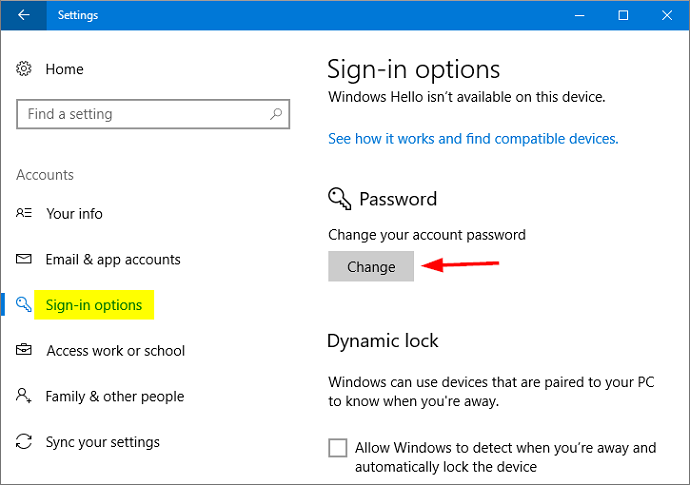
4.Ingrese su contraseña actual y haga clic en Siguiente .
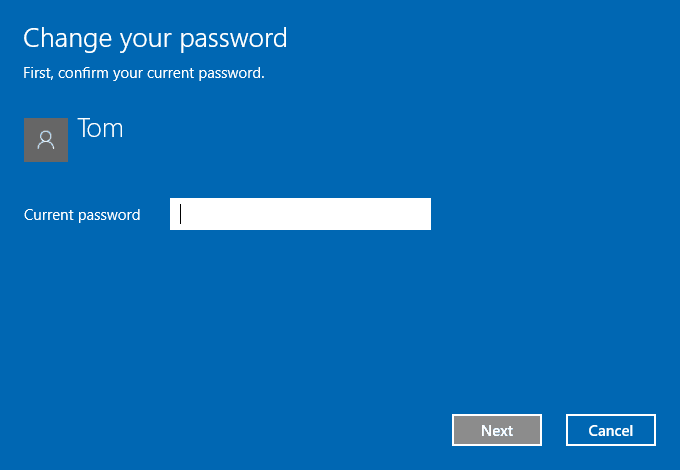
5. Una vez que se verifique la contraseña que proporcionó, podrá establecer una nueva contraseña de cuenta. Si está intentando restablecer la contraseña de una cuenta de Microsoft, asegúrese de que su PC esté conectada a Internet.
- Relacionado: 8 formas de prevenir la piratería de su computadora o actividad en línea
Cómo restablecer la contraseña de Windows 10 sin iniciar sesión
1. Recupere la contraseña de Windows 10 en línea usando la cuenta de Microsoft
Después del lanzamiento de Windows 8.1 y versiones posteriores, una amplia gama de personas utilizan la cuenta de Microsoft como su tipo de cuenta predeterminado. Mucha gente protestó cuando se introdujo este cambio, sin embargo, esto tiene un efecto positivo porque puede recuperar la contraseña en línea.
Paso 1. Desde su teléfono inteligente o cualquier otra computadora, abra un navegador web y visite https://account.live.com/password/reset. Luego haga clic en Olvidé mi contraseña para ver la siguiente pantalla:
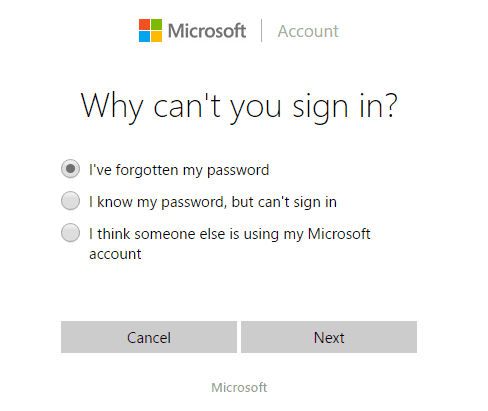
Paso 2. Ahora, escriba el correo electrónico y el correo electrónico de recuperación que configuró durante el registro.
Paso 3. Ingrese la OTP que recibirá en el correo electrónico de recuperación o el número de teléfono de recuperación e ingréselo.
Paso 4. Finalmente, configure una nueva contraseña para la cuenta de Microsoft y luego guárdela.
Paso 5. Encienda la computadora bloqueada e ingrese la nueva contraseña. Debería permitirle acceder a la PC ahora.
Nota: este método solo funciona para cuentas de Microsoft y no funcionará si está utilizando una cuenta local. Cuando no tenga una cuenta de Microsoft, siga los métodos a continuación.
2. Restablecer la contraseña de Windows adivinando la contraseña
No te enfades al ver esta solución. Te sorprenderá saber que el 73 % de las personas a menudo encuentran que funciona si simplemente adivinan la contraseña. Así que antes de que saltes a un método de alta tecnología, te ayudaremos a recordar la contraseña perdida de una vez por todas.
La mayoría de las personas usan sus amigos, lugares, cosas, familias u otros elementos memorables que podrían ayudar a refrescar la memoria. Trate de adivinar las siguientes cosas como la contraseña de la computadora:
- Tu alimento favorito.
- Tu dirección de domicilio.
- Puede ser el primer número de teléfono celular.
- Algo relacionado con tu recuerdo de infancia.
- ¿Qué tal probar tu propio nombre o apodo?
- Tu número de la suerte.
- Cumpleaños de su cónyuge o pareja.
- Una combinación de letras y números que usas a menudo.
Eso debería ser suficiente para adivinar la contraseña y, si aún no es suficiente, siga el método a continuación.
- Relacionado: Cómo eliminar la pantalla de inicio de sesión de Windows 8 para omitir la contraseña
3.Cómo restablecer la contraseña de inicio de sesión de Windows 10 mediante el paquete de recuperación de contraseña
¿No puede iniciar sesión en la cuenta de administrador de Windows? ¿Bloqueado de su cuenta de Microsoft? ¡No te preocupes! Aquí le mostraremos cómo crear una unidad USB de arranque con el paquete de recuperación de contraseña ( enlace con descuento del 30 % ) y luego usarla para restablecer la contraseña olvidada de Windows 10 sin iniciar sesión.
El paquete de recuperación de contraseña es un software premium que puede recuperar contraseñas de todas las versiones de Windows, PDF, PST, Office, Excel, Power point, WinZip, WinRAR, MSN messenger, etc. Puede recuperar contraseñas de casi todos los programas y servicios. Puede consultar las características completas y el precio del paquete de recuperación de contraseña.
Nota: Si solo desea funciones de desbloqueo de contraseña de Windows, puede optar por PCUnlocker (enlace con descuento del 30 % ) por el precio más bajo.
Sigue estos pasos:
1. Para comenzar, debe crear un USB de arranque con otra computadora en la que pueda iniciar sesión con derechos de administrador. Descargue e instale el programa Password Recovery Bundle en la PC local.
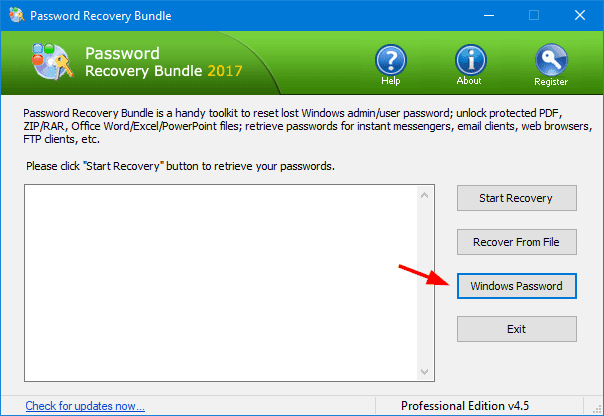
2. Inicie el Paquete de recuperación de contraseña y luego haga clic en el botón Contraseña de Windows .
3.La ventana emergente le permite crear un CD de arranque o una unidad USB para restablecer la contraseña olvidada de Windows. Como mi PC no tiene una unidad de CD, elijo la opción " Grabar en unidad flash USB ". Haga clic en Iniciar grabación para preparar la unidad USB.
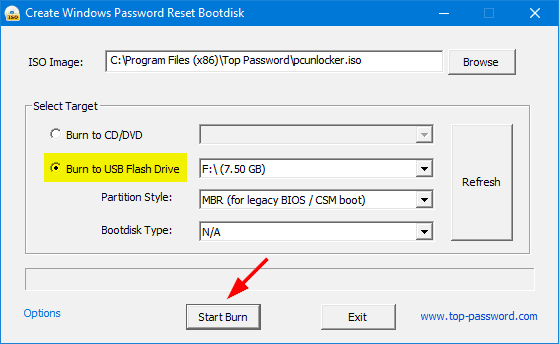
4. Ahora, desconecte la unidad USB e insértela en la PC con Windows 10 en la que no puede iniciar sesión. Encienda la computadora y configúrela para que arranque desde un USB que no sea el disco duro. Si su PC aún se inicia en la pantalla de inicio de sesión, debe cambiar la secuencia de inicio en la configuración de BIOS/UEFI. Lea Cómo cambiar el orden de inicio para iniciar la PC desde USB/CD/DVD.
5.Cuando su PC se inicie en la pantalla PCUnlocker, seleccione una cuenta de usuario y haga clic en Restablecer contraseña y le permitirá establecer una nueva contraseña. Si su cuenta seleccionada está vinculada a una cuenta de Microsoft, el programa lo ayudará a convertirla nuevamente en una cuenta local.
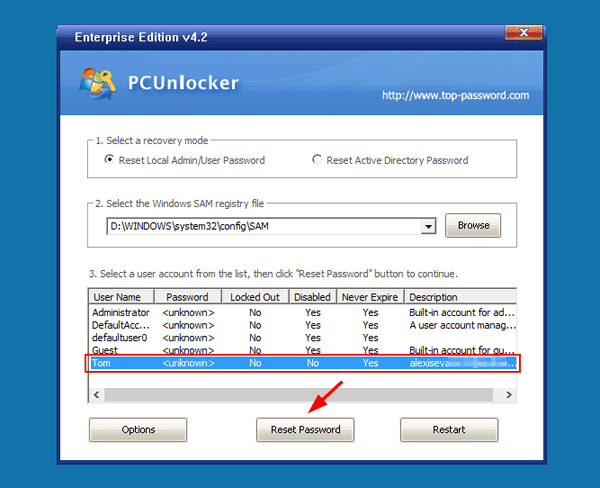
6.Después de restablecer su contraseña de Windows 10, reinicie la PC y desconecte la unidad USB. ¡Después, puede iniciar sesión con su nueva contraseña! ¡Disfrutar!

4. Restablecer la contraseña de Windows con PassFolk SaverWin
PassFolk SaverWin es un programa amigable y sofocante que fue premiado como el mejor software de recuperación de contraseña de Windows en 2018. Se utiliza principalmente para restablecer la contraseña de inicio de sesión de Windows 7/8/10. Funciona excelente en la mayoría de las situaciones maltratadas sin borrar ningún dato del disco duro de la computadora. Lo mejor de SaverWin es que es totalmente GRATIS y no se cobra ni un centavo por usar este programa. Hemos comprobado muchos programas de recuperación gratuitos, pero hasta el día de hoy nada podría acercarse a SaverWin.
Permítanos mostrarle cómo SaverWin puede restablecer la contraseña sin esfuerzo en 10 minutos.
Paso 1. Vaya a PassFolk.com y descargue el software SaverWin en una computadora que funcione. (Esto se debe a que no puede acceder a su propia PC en este momento)
Paso 2. Abra el software como administrador y, con la ayuda de una unidad USB o un disco compacto, cree una unidad de arranque para restablecer la contraseña haciendo clic en "Grabar USB"/"Grabar CD/DVD".
Paso 3. Cuando finalice el proceso de creación del disco, aparecerá la siguiente pantalla:
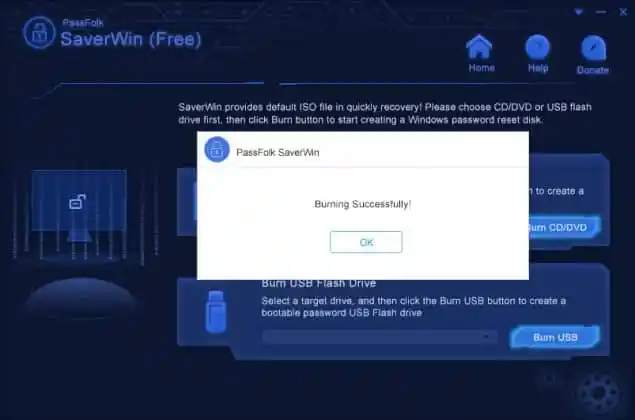
Paso 4. Use este disco de arranque para arrancar su computadora bloqueada. El programa se iniciará automáticamente ya que es un disco de arranque. Ahora, verá el nombre del administrador de la PC que está bloqueada. Haga clic en él una vez y luego en "Restablecer contraseña".
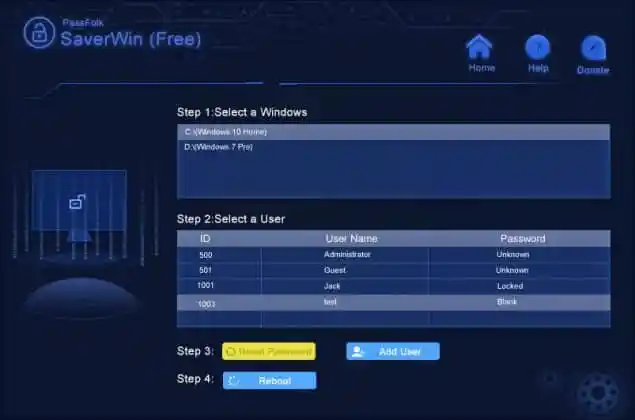
¡Hecho! La computadora está desbloqueada ahora y puede usar su PC normalmente nuevamente.
5. Olvidé mi contraseña de administrador de Windows 10: ¿Cómo restablecer con iSeePassword Windows Password Recovery?
Esta aplicación presenta un proceso de cuatro pasos fácil de usar para ayudarlo a restablecer la contraseña de Windows 10, de modo que pueda ingresar a su sistema Windows 10 fácilmente sin problemas. Estos son los pasos para su comprensión:
Descargar e instalar:
- El primer paso que tendrá que hacer es descargar la aplicación y deberá instalarla en cualquiera de sus sistemas Windows desde Windows 2000 hasta Windows 8. Si desea instalar la aplicación en un Windows Vita, 7 o Windows Server 2008 , 2011 o 2012, es mejor ejecutar el programa de instalación como administrador.
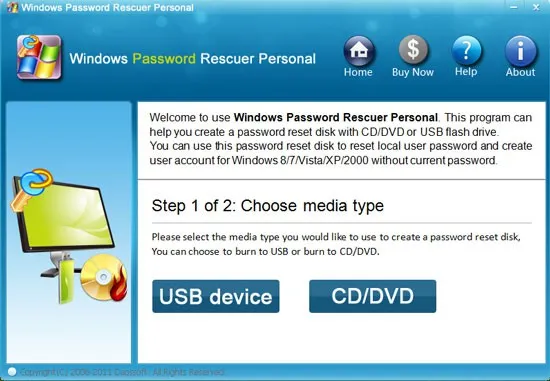
Cree un disco de recuperación de contraseña:
- Aquí, para ejecutar la aplicación, deberá crear un disco de recuperación personal, lo que se puede hacer con la ayuda de una unidad flash, CD/DVD. Aquí, seleccione si desea la aplicación en CD/DVD o en una unidad flash.
- Luego, inserte un CD/DVD grabable o una unidad y luego seleccione grabar unidad y luego haga clic en comenzar a grabar.
- Una vez que aparezca la ventana de grabación exitosa, haga clic en Aceptar y saque su unidad o CD.
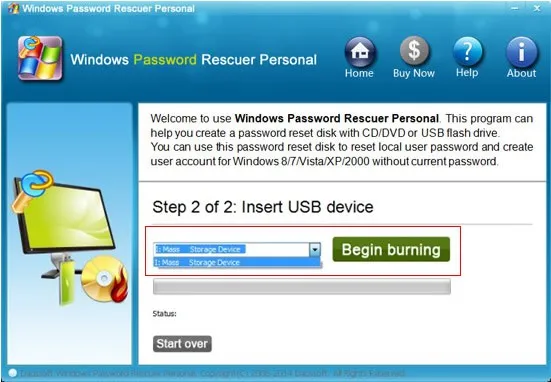
Inserte el disco:
Una vez que el disco o la unidad flash esté listo, insértelo en su computadora con Windows 10 para la cual olvidó la contraseña. Simplemente inicie el sistema desde un CD/DVD o una unidad flash.
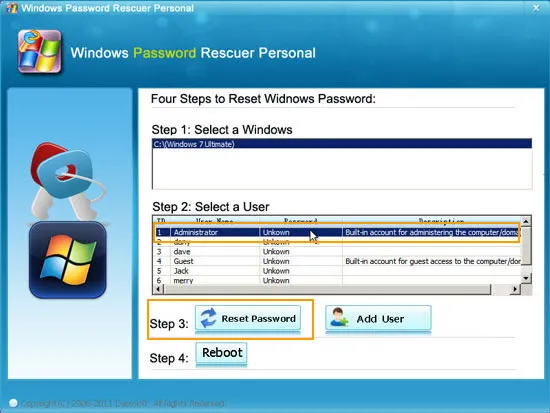
Restablecer la contraseña:
Una vez que el sistema se inicia a través de la unidad, iSeePassword Windows Password Recovery se iniciará y mostrará una ventana amigable automáticamente. Además de Windows 10, también puede restablecer la contraseña para Windows 8, 8.1, 7, XP o vista.
Aquí, seleccione si desea cambiar la contraseña de administrador o de usuario y luego restablezca la contraseña. Una vez que se elimine la contraseña, el espacio se mostrará en blanco. Finalmente, reinicie el sistema y saque la unidad o CD y ahora puede ingresar al sistema sin ninguna contraseña.
6. ¿Cómo omitir la contraseña de Windows 10 sin perder datos usando UUkeys Windows password Mate?
Ciertamente, es posible eludir la contraseña de Windows 10 sin perder ningún dato mediante el uso de una herramienta profesional de recuperación de contraseña de Windows. Ahora, debe preguntarse qué herramienta de restablecimiento de contraseña elegir, ya que hay cientos de programas de recuperación de contraseña de Windows disponibles en Internet.
Bueno, después de investigar mucho y de probar un montón de herramientas de restablecimiento de contraseña, hemos descubierto que UUkeys Windows Password Mate es la mejor entre ellas. Es un software de recuperación de contraseña de Windows fabuloso y suficiente que puede destruir cualquier tipo de contraseña de su PC con Windows sin causar ningún daño a los datos. Por lo general, se requieren de 10 a 15 minutos para finalizar el proceso de restauración de la contraseña para que pueda acceder a su computadora sin ingresar ninguna contraseña.
¿Por qué elegir UUkeys Windows Password Mate?
UUkeys Windows Password Mate proporciona toneladas de funciones de las que carecen la mayoría de las herramientas de restablecimiento de contraseña. Enumeraremos las principales ventajas de usar el programa UUkeys para mostrar por qué debería elegir esta herramienta de recuperación de contraseña.
- Elimine y restablezca la contraseña de todas las computadoras con versión de Windows, incluidas Windows 7/8/10/95/98/2000/NT/XP/Vista y todas las versiones anteriores de los servidores de Windows.
- Cree un disco de restablecimiento de contraseña con su memoria USB o CD/DVD.
- Restablezca la contraseña desde cualquier tipo de cuenta, como local, administrador, invitado, Microsoft, raíz y cuentas de dominio.
- Funciona perfectamente con todo tipo de discos duros como HDD, SDD, IDE, SATA, Fat32 y NTFS, etc.
- Actualizaciones gratuitas de por vida disponibles.
- Soporte en vivo dedicado.
Omitir la contraseña de Windows 10 con UUkeys Windows Password Mate
- Relacionado: Cómo restablecer la contraseña de inicio de sesión de Windows 10 en su PC
- 5 formas de encontrar Internet Explorer en Windows 10
Requisitos
- Una computadora con Windows accesible y en funcionamiento con derechos de administrador.
- Una unidad flash USB o CD/DVD vacíos.
- Programa UUkeys Windows Password Mate
- Tiempo requerido: 15-20 minutos.
Procedimiento
Paso 1. Instale el programa UUkeys en una computadora con Windows distinta y ejecute el programa para ver su pantalla de inicio. A continuación, inserte una memoria USB vacía de 1 GB, seleccione el nombre de la unidad en el menú desplegable y presione "Grabar USB" para crear el disco de restablecimiento de contraseña. Alternativamente, incluso puede usar un CD/DVD pero haga clic en "Grabar CD/DVD" en su lugar.
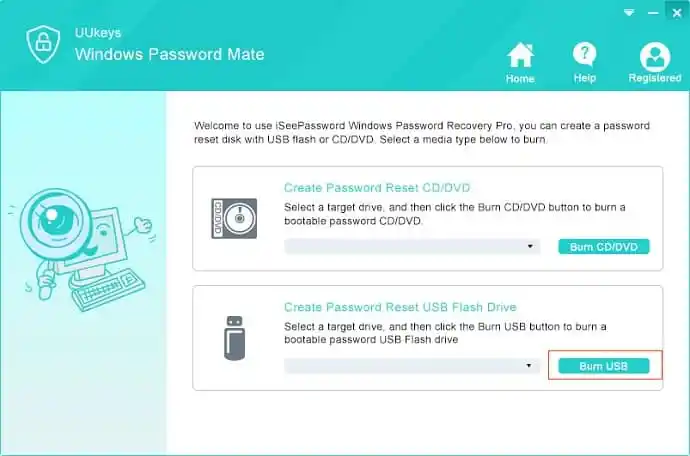
Paso 2. Después de grabar la imagen ISO en su unidad de extracción, expúlsela e insértela en su computadora principal bloqueada.
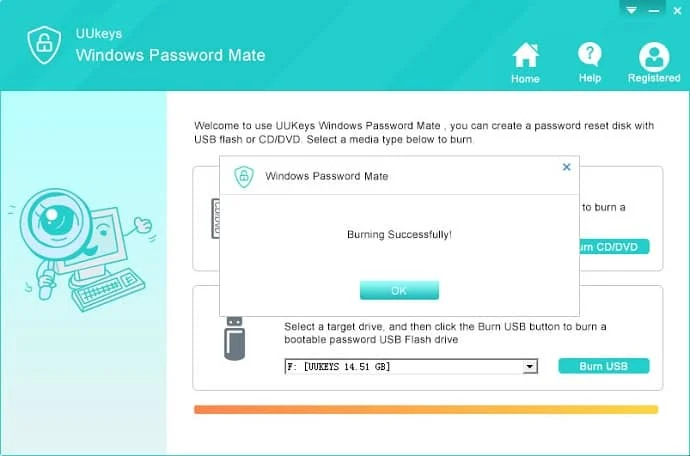
Paso 3. Reinicie su PC y espere a que aparezca el programa UUkeys en la pantalla. Ahora elija Windows 10 en el menú "Seleccionar un Windows" y elija el nombre de usuario de su PC de la que desea eliminar la contraseña.
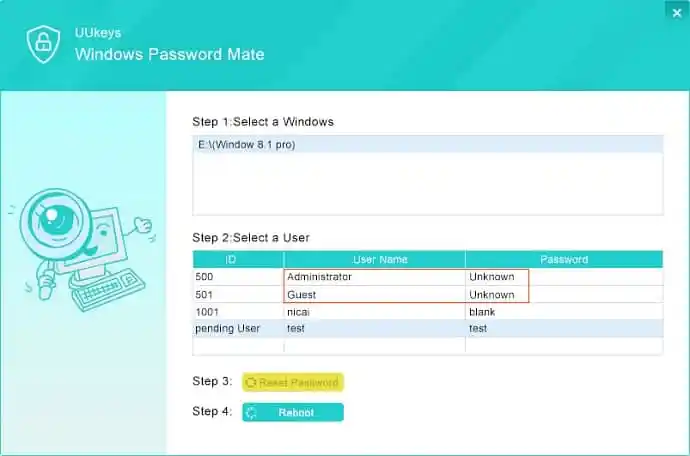
Finalmente, presione el botón "Restablecer contraseña" y reinicie su computadora, acceda a ella normalmente sin ninguna contraseña.
7. Contraseña NT sin conexión y editor de registro
Offline NT Password & Registry Editor es el software gratuito más popular que podría usarse para borrar la contraseña de administrador/usuario de Windows. Es un pequeño disco de arranque de Linux con una interfaz de línea de comandos.
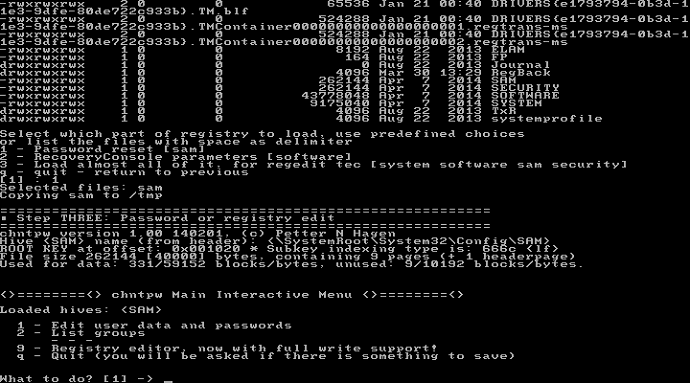
Aquí le mostramos cómo usarlo para restablecer su contraseña olvidada:
- Descargue la imagen de CD gratuita del sitio web oficial de Offline NT Password & Registry Editor.
- A continuación, grabe la imagen del CD en un CD vacío utilizando su programa de grabación de CD favorito.
- Arranque su PC desde el CD. Es posible que deba cambiar la secuencia de inicio en el BIOS de su computadora. Leer: Cómo cambiar el orden de inicio para iniciar la PC desde CD/DVD/USB
- Aparece una pantalla negra con texto blanco, escriba la tecla Intro para iniciar normalmente.
- Mostrará todos los sistemas Windows instalados en una lista numerada. Escriba el número de Windows en el que desea trabajar y presione Entrar.
- Escriba 1 y presione Entrar para seleccionar Restablecimiento de contraseña [sam] .
- Pulse Intro para elegir Editar datos de usuario y contraseñas .
- Se muestra la lista de usuarios con su RID, escriba el nombre de usuario o su RID con 0x como prefijo, por ejemplo 0x01f4. Luego presione la tecla Intro.
- Elija Borrar contraseña de usuario (en blanco) .
- Escriba la letra q y presione Entrar para salir.
- Escriba y y presione Entrar para guardar su cambio en la sección de registro.
- Ahora ha restablecido con éxito su contraseña de Windows.
Conclusión –
Cuando los métodos gratuitos fallan, le sugerimos que opte por el paquete de recuperación de contraseña de software premium (enlace con descuento del 30 % ) o PCUnlocker ( enlace con descuento del 30 % ). Deben restablecer su contraseña de Windows 10.
Sugerimos ir con PassFab 4WinKey para obtener las mejores funciones.
Siempre hemos sugerido utilizar una contraseña segura que pueda recordar fácilmente. Además, acostúmbrese a escribir las contraseñas en su diario personal o en un archivo de texto desde donde pueda recuperar la contraseña si la olvida. También puede usar el Administrador de contraseñas como una contraseña adhesiva ( enlace con descuento del 85 % ) para almacenar contraseñas. Puede leer nuestra revisión de contraseñas adhesivas para conocer los detalles.
Pero en este momento, también debe crear un disco de restablecimiento de contraseña con SaverWin para que, si su computadora se vuelve a bloquear, pueda recuperarla sin esfuerzo.
- Relacionado: Cómo crear una copia de seguridad de imagen de Windows 10
- Cómo crear un disco de restablecimiento de contraseña de Windows 8
¡Gracias y que tenga un buen día!
Si te gusta este tutorial sobre cómo restablecer la contraseña de Windows 10 , compártelo. Si desea obtener más consejos, siga whatvwant en Facebook, Twitter y YouTube.
